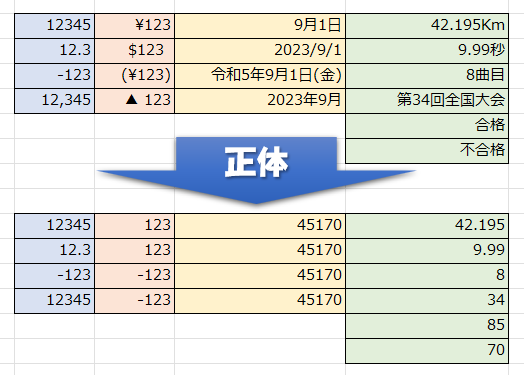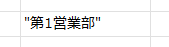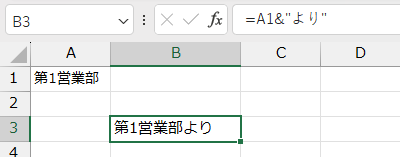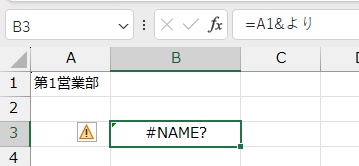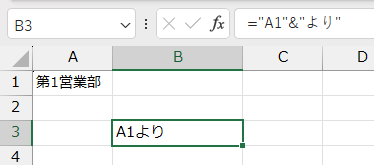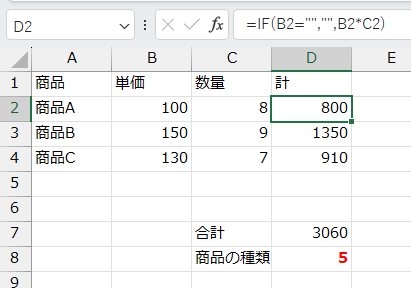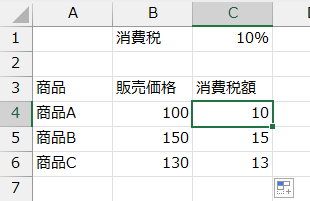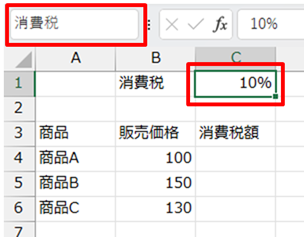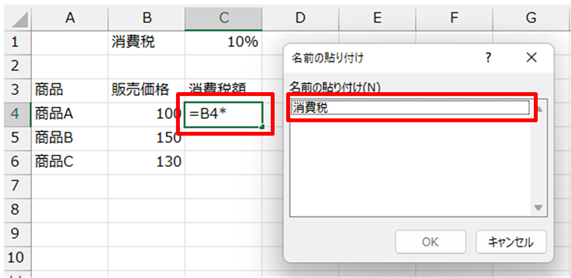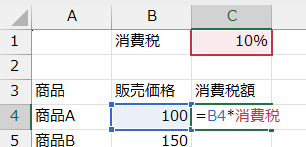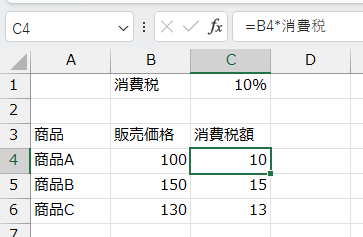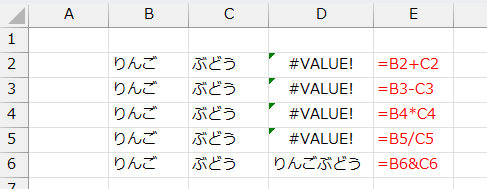Excelの初心者にお聞きしたいのですが、Excelの計算式で「””」をどこに付けたらいいかわからない、これが付く法則がわからない、というお悩みはないでしょうか。
これには明らかな法則がありますが、その法則がどこから来ているのか、どういう考えのもとでそうしなければならないのか、ということはなかなか解説されることはなく、腑に落ちないまま、いつの間にかできるようになっている、ということはありませんか?
法則がわからなくても、いつのまにかどこに付けるか感覚的にわかるようになっているものなので、あまり困らないかもしれません。
しかし、理解していないままだと、将来、Excelに詳しくなって、人に伝えるときにどう伝えたらいいかわからなくなり、いつの間にかできるようになっているものだよ、みたいな説明をしてしまうかもしれません。
ここはしっかりと、どういう経緯でそうなっているのかを理解しましょう。
コンピュータは数字を計算する
Excelでは、「””」は文字を扱うときに使用する、というのはなんとなくお分かりかと思います。
そもそも、コンピュータは数字を計算するために生まれました。Excelもその原理に則っています。本来は数値しか扱うことができないのです。しかし、実際にはExcelでは文字列結合式として「=A2&”月”」のように文字列を結合したり、関数の中で「=COUNTIF(A1:A10,”営業部”)」のようにある文字を探したりといった使い方で文字データを扱うことができます。
コンピュータではプログラムを作ることができます。プログラムはたくさんの種類があって、それらもExcelと同じように文字データを扱うことができます。しかし、コンピュータの原理から、あらゆるプログラム言語でそのまま受け取ってもらうことができないのです。
この時に、数字なら素直に受け取れるのですが、文字列の場合は特別なものとして、苦い薬をオブラートに包むように、「””」で囲む必要があるのです。
これがExcelで文字を「””」で囲む理由です。
Excelにあるデータの形
Excelには、大きく分けると「数値」と「文字」のデータがあります。
数値データ
「数値」は数字のみからなるデータで、四則計算が可能なものです。また、横方向の配置を「標準」にしたときに値の表示がセルの右側に寄るようになっています。
整数だけではなく、マイナスが入ったり、小数点以下を含んだりするものをすべて総括して「数値」と呼びます。
数値かどうかというのは、セルに表示されている表面上のものを見ただけでは判断できません。実は表示の形式によって文字に見える場合もあります。その代表的な例が日付です。セルに入力されているものが「1」で、そのセルの表示形式を「短い日付の表示」にすると「1900/1/1」という日付を表示します。これはExcelの日付の正体は「1」を「1900/1/1」として数えた日数の数値だからなのです。Excelの中で1日ずつカレンダーと照らし合わせて、今日は「1900/1/1」から数えて45170日目だから「2023/9/1」だとわかるのです。日付もExcelでは数値なのです。
セルに入力されているものの正体の数値は、セルの表示形式を「標準」に変更して確かめることができます。またそのセルをクリックし、数式バーを見るとその正体が表示されています。日付の場合は数式バーに日付で表示されるので、セルの表示形式を「標準」にして確かめます。
Excelでは、実に様々な表示の方法が可能なので、確実にそれが数値かどうかというのはセルの表示形式を「標準」にするのが確実です。
以下図を見てみると、上に表示されているものは全て数値データです。値がセルの右に寄っています。それらのセルの表示形式を「標準」にしたものが下の方になります。「42.195km」のように「km」というキロメートルの単位を表す文字が入っていると、これは文字データなのかな?と思ってしまいますが、実際には数値なのですね。驚くべきなのは数値でも、表示形式の設定で「合格」や「不合格」といった文字だけの表示にできる方法もあるのです。このセルに横方向の中央揃えが設定されていたら文字データと区別が全くつかないですね。
文字データ
対して文字データとはどんなデータでしょうか。
その値の中に1文字でも数値以外の文字が入っていたら、それは文字データです。「太平洋」は文字だけですので、文字データというのがわかります。「1学期」は「1」は数値ですが、「学期」は文字なので、文字データです。「第1営業部」も「1」は数値ですが「第」「営業部」は文字なので文字です。一番間違えやすいのが「123円」で、これは「123」は数値ですが「円」は文字なので文字で、四則計算をすることができないです。
Excelに「\123」と入力すると、「¥」という文字が入っているのでそれは数値として入力されます。しかし「123円」と入力すると文字になります。矛盾していますよね。これにも理由があります。Excelは海外で作られたもので、日本のお金の単位は漢字の「円」だと知りません。例えばアメリカで日本のお金でいくらと表すのは「\123」であって「123円」とは書きません。言い方は悪いですが、Excelは英語を使う人にのみわかるようになっています。
ただ「9月1日」と入力すると日付=数値として認識されてしまうから少し混乱します。「9月1日」と入力して日付と認識するのは特別な例なのかもしれません。
文字データも「佐藤」と入力して「佐藤 様」というように表示させるといった表示形式によって文字が追加されることがあり、セルの表面上の表示のものが正体だとは限りません。その場合もセルの表示形式を「標準」にすることで正体を見ることができます。
「””」はどこにつくのか
さて、それでは「””」はExcelにおいて、どのようなケースで付くのでしょうか。
「””」は文字データに付く、というのはなんとなくわかると思います。必要なパターンと必要ではないパターンに分けて考えてみましょう。
セルに文字を入力する
セルに「第1営業部」と入力する場合、「”第1営業部”」と入力したら、セルには「”第1営業部”」とそのまま表示されます。
ただ入力する場合は「””」は不要です。
文字列結合式
文字列を結合して内容を表示する場合を考えてみましょう。セルA1に「第1営業部」としておき、「より」という言葉を付け足し「第1営業部より」という文字にしてみましょう。そのための計算式は「=A1&”より”」です。
このようにきちんと表示されます。
では、今度は「””」を外して「=A1&より」という計算式にしてみましょう。
「#NAME?」という表示になりました。これはエラー表示なのです。
はじめの「コンピュータは数字を計算する」の話を思い出してみましょう。Excelは数字を計算するものなので、数字ではない文字を計算する場合、文字を「””」で包んであげる必要があったのですね。Excelは「より」という言葉を計算しようと努力しましたが、「より」を数値として認識できませんでした。だからエラーになったのです。この「#NAME?」のエラーの意味ですが、なにが「NAME(名前)」なのか、これにも実は理由があるので後で説明します。
セルを使った文字列結合式
ところで、上記の例では、セルA1は文字列だったにも関わらず、「A1」を「””」で囲みませんでした。これはなぜでしょう。
計算式「=”A1″&”より”」を入力してみましょう。
セルA1の内容が認識されるのではなく「A1」が文字として認識されてしまいました。
つまりセル参照したセルが文字列だったとしてもそれには「””」は不要ということになります。もっとシンプルに言えば、セル参照には「””」は要らないということです。Excelはセルの参照先が数値ならそのまま数値として扱って、文字の場合は計算するときに知らないうちにわざわざ「””」を使って自動で囲んでくれるという動きをしてくれているのかもしれませんね。
SUMIF関数やCOUNTIF関数の不等号条件式
SUMIF関数やCOUNTIF関数では、条件を不等号で指定できます。
「=COUNTIF(対象範囲,”>=5″)」
Excelでは、「4>=5」というのは、間違っている式なので、この結果はFALSE(偽)となります。この式は入ることができます。
ところが比較対象のない「>=5」は式として成立できないので、式でも数値でもないものと判断され、これは文字列になります。
このような理由から「”>=5″」と「””」で囲む必要があります。
SUMIF関数やCOUNTIF関数の条件は、普通は数値やセル参照のみを受け付けますが、このような不等号を条件にすることがあるため、文字列でも受け付けるようにできています。
「セルA2以上」という条件の時は、「>=A2」という条件になりますが、これ全体を「””」で囲んでしまうと。セルA2ではなく、「A2」という文字になり、A2のセルを参照しません。
A2は文字ではないので「””」の外に出します。
「”>=”A2」
しかし、これでは、「”>=”」の文字列とセル参照の「A2」はくっつきませんので、文字列結合式とします。
そのために「”>=”&A2」とします。
こうすることでセルA2の中に「3」という数値が入っていたら「>=3」という3以上を表す条件の文字列になります。
空白が「””」?
ExcelでIF関数を使うとき、もし、セルA1が空白だったら空白を表す、そうでなければA1とB1の値をかけるといった式「=IF(A1=””,””,A1*B1)」のように「””」を使うときがあります。「””」は空白のことです。と説明されるのでそうなんだと思って使っていますが、では「””」がなぜ空白なのでしょうか。
「”月”」は計算式上で「月」という文字を表します。これは「月」という1文字を表しています。では「””」はなんなのでしょう。「」という0文字を表しているということになります。もっと日本語でいうと「なんにもない文字」、つまり空白を表しています。
しかし気を付けなければならないのは、「””」は厳密に「空白のセル」を表していません。「空白の文字列」を表しています。このことはCOUNTA関数やCOUNTIF関数などで間違った値を表示してしまします。
次の表でD2からD6の範囲に単価が入力されていなければ空白、そうでなければ単価と数量をかけるということをしています。これから5行目にもう1商品加わった特に、自動でセルD5に単価と数量を計算するためです。
合計はきちんと計算式ますが、商品の種類をセルD2からD6の範囲のCOUNTA関数の結果で計算していますが、商品の種類は3種類に対して5種類という答えになっています。
これは、空白だったら空白の場合の空白までカウントしているからです。
このようにCOUNT系の関数を使った集計値を求める場合、この空白だったら空白の扱いに注意しましょう。
#NAME?エラー
「=A1*消費税」という計算式を入力すると「#NAME?」というエラーが出ます。文字通り「名前」のエラーなのですが、これはなぜ「名前」なのでしょうか。
実はExcelには「名前」という機能があります。「数式」タブにあります。
この機能は、セルに名前を付けて、その名前を使って計算できるという機能です。
例えば、次の表でセルC1に消費税率があり、販売価格がB4からB6の範囲にあって、C4からC6の範囲に消費税額を求めるには、セルB4に「=B4*$C$1」という計算式を入力し、下方向にオートフィルします。セルC1の参照は下にずれないように絶対参照にしますね。
この消費税率のセルC1に任意の名前を設定して、その名前を使って「=A1*消費税」という計算式で計算できるのです。
セルを名前に登録するのは簡単で、指定したいセルやセル範囲を選択して、名前ボックスに指定したい名前を入力し、Enterするだけです。
きちんと登録されていれば、計算式を作成している途中でその名前を使いたくなったときにF3キーを押すと、登録されている名前一覧を出すことができるので、入力したい名前をクリックしてOKボタンをクリックします。
数式内に名前が入ります。
この名前で入ったセルは、絶対参照として動きますので、そのまま下にオートフィルすればよいです。
「#NAME?」エラーの話に戻ると、この名前が登録されていない文字を指定した場合に「#NAME?」エラーが出ます。
つまりセルA1にある「Excel」という文字と「講座」という文字を結合しようとしたとき、「=A1&講座」と入力してしまうと、Excelは「講座」が「””」で囲まれていないため、名前だと思って動きますが、「講座」という名前は登録されていないので、どこの名前を使うのですか?という意味で「#NAME?」エラーが出ます。
#VALUE!エラー
文字列を扱う計算式を扱っていると、「#NAME?」エラーのほかに「#VALUE」エラーが出る場合があります。「#VALUE」エラーは簡単に言うと、文字で四則計算した時です。
「=”りんご”*4」は、「りんご」が数字ではないので計算できません。
Excelは、計算式の中の文字がセルに入っている、入っていないに関係なく。計算することができません。
次の表はB列に「りんご」、C列に「ぶどう」という文字を入れています。D列には、四則計算と文字列結合の「&」を使ったものを出しました。
四則計算のものはすべて「#VALUE!」エラーになりますが、「&」で結合したものは文字列が結合され、エラーになりません。
まとめ
「””」をどこに付けたらいいかは端的に言うと「数式内で直接文字を書くときにその文字を囲む」ということです。「””」と書いて空白のケースも数式内に直接0文字の文字列を書くことなので、「””」を使います。それ以外には全くどこにも使うことはありません。
「””」がなぜ必要なのかということを理解するには次のコンピュータやExcelの原理を知っておくことが重要です。
「コンピュータは、計算するもの」
「コンピュータは、本当は数字を扱う」
「文字の四則計算は出来ない」
「コンピュータで文字を認識させるためには「””」で囲む」
「Excelでも文字の四則計算はできない」
「Excelでは文字を結合する計算ができる」
「Excelのセル内の文字には””はいらない」
これらの考えは「””」の意味を知るだけではなく、Excelの使い方、パソコンの使い方、また、パソコンを使った仕事を効率的に進めるマインドに繋がります。